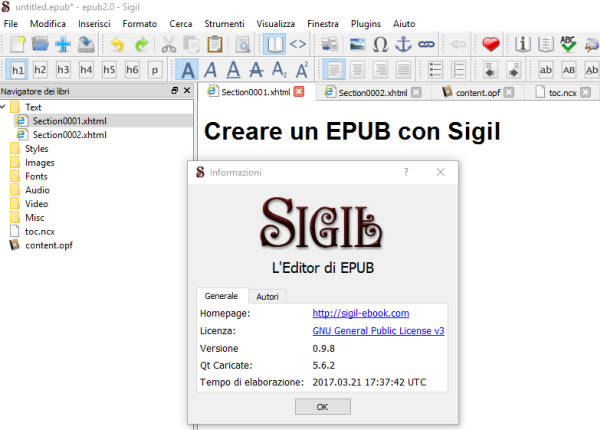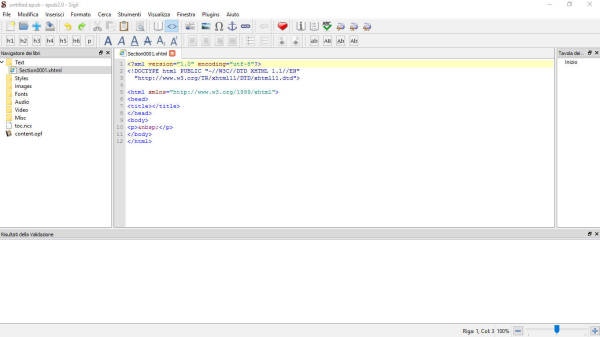Sigil è un software professionale per la creazione di ebook in formato EPUB. In questa guida dedicata a come creare un ebook in formato EPUB con Sigil, apprenderai le basi per usare l'applicativo open source gratuito.
Sigil richiede un minimo di conoscenza del linguaggio di formattazione HTML e XHTML, per poter sfruttare al meglio le sue potenzialità e per costruire un libro digitale EPUB funzionante secondo le specifiche. Per apprendere le basi di come si costruisce un ebook EPUB segui la lezione del corso dedicata.
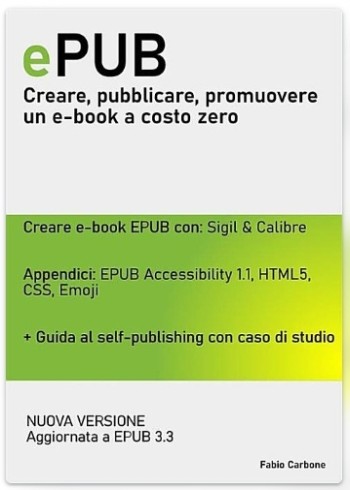 Scarica da:
Scarica da:Amazon (Kindle) | Google Play Libri | Kobo | Apple Books | Ibs | MondadoriStore | laFeltrinelli
Download di Sigil
Il primo passo è il download di Sigil. Non lo trovi sul sito ufficiale, devi visitare la pagina dedicata su GitHub. In fondo alla pagina sono elencate le versioni per ciascun sistema operativo. Scegli la versione idonea: Windows 32bit, Windows 64bit, Mac.
Scarica anche il plugin FlightCrew è l'epub2 validator. In alternativa online è disponibile EPUB validator per le versioni EPUB2 ed EPUB3. Il validatore serve al termine del lavoro per verificare che hai seguito le specifiche internazionali, altrimenti il formato .epub non funzionerà sugli ebook reader.
Installare i plugin in Sigil
Per installare FlightCrew, come tutti gli altri plugin, dal menu testuale clicca 'Plugins/Gestisci Plugins'. Si apre una finestra. A destra clicca su 'Aggiungi Plugin'. Selezione il plugin in formato .zip. L'estensione è automaticamente caricata e aggiunta. Clicca su 'OK' ed hai finito. Il plugin aggiunto è nella voce di menu sopra indicata.
Creare ebook EPUB con Sigil. Il formato
Sigil 0.9.8 (l'ultima versione emessa) crea libri digitali in formato EPUB 2 ed EPUB 3. Di impostazione predefinita crea l'ebook in formato EPUB 2. Se hai necessità di scrivere l'ebook secondo le specifiche del nuovo standard, vai nelle preferenze e sotto la voce 'Impostazioni Generali', scegli la versione EPUB 3.
L'interfaccia grafica
Nell'immagine sotto riporto la schermata principale dell'applicativo, cliccando s'ingrandisce in una nuova pagina. Se hai installato il software potrai vederla direttamente e meglio. Ti consiglio di guardarla più volte per consentire all'occhio di prendere confidenza.
Sopra vedi il menu testuale con tutte le funzionalità, poco sotto il menu a icone con i comandi più usati. Se passi il cursore sulle singole voci compare un campo informativo: passa il cursore su ciascuna icona e leggi i campi per familiarizzare con gli strumenti di Sigil.
Nei paragrafi successivi approfondirai la conoscenza degli strumenti e delle parti fondamentali del creatore di e-book.
Gli strumenti del menu a icona di Sigil
Il gruppo delle prime 4 icone hanno rispettivamente la seguente funzione: Nuovo progetto, apertura progetto esistente, aggiunta di un file (la copertina, un video, una immagine, ecc.), salvataggio del progetto.
- Comandi grafici. -
Le frecce annullano o ripetono l'ultimo comando.
Seguono le funzioni classiche: taglia, copia, incolla, trova e sostituisci nel documento.
I 2 comandi successivi sono specifici di Sigil: il libro aperto è la 'Vista Libro', utile per vedere un'anteprima del lavoro e se hai poca dimestichezza con il codice; i simboli di minore e maggiore indicano la 'Vista codice', per apportare modifiche al codice sorgente della pagina che stai creando.
'Dividi al cursore', introduce una interruzione di pagina e crea automaticamente un nuovo file .xhtml all'EPUB. Nella nuova pagina aggiunge questa porzione di codice: <p> </p>. Devi riprendere a scrivere dopo l'interruzione.
'Inserisci file'. Inserisce un'immagine, un video o un sonoro precedentemente caricato nel progetto con aggiungi file.
'Inserisci carattere speciale'. Hai i simboli di base disponibili: © ¶ ¼ e altri.
'Inserisci ID' è la funzione per aggiungere un ancoraggio a una sezione del capitolo o dell'ebook. Consente i salti tra capitoli e sezioni del libro digitale.
'Inserisci link ipertestuale'. Aggiunge un link a una pagina esterna o interna all'e-book, oppure agli ancoraggi creati con inserisci ID.
Dopo l'icona a forma di 'i' vedi un libro aperto. Quel comando è la 'Tavola dei contenuti (TOC)', serve a generare l'indice del libro a partire dai titoli dei capitoli e titoli dei paragrafi.
h1, h2, .... e p. Sono i tag per aggiungere un titolo e un paragrafo alla pagina. h1 è il titolo principale, h2 il sotto titolo, h3 il titolo di paragrafo e così via. Mentre p è il paragrafo.
Le funzioni successive formattano il testo in grassetto, corsivo, barrato sotto e in mezzo, aggiungono testo a pedice o ad apice.
Seguono i comandi per la formattazione dei paragrafi: centro, sinistra, giustificato; elenchi puntati e numerati, l'indentazione.
Il navigatore dei libri di Sigil
Tutti i files, le pagine, le immagini, video e audio che aggiungi all'ebook sono elencati nel Navigatore dei libri di Sigil. Quando vuoi aprire una pagina del libro, entra nella cartella Text e clicca sulla pagina. Essa si aprirà al centro pronta per essere modificata. Nel navigatore vedi la toc.ncx (l'indice del libro) e il file content.opf (l'elenco ordinato di tutti i files che compongono l'EPUB).
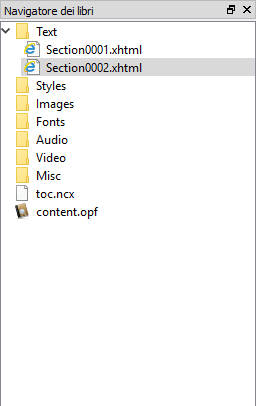
- Elenco dei file presenti nell'e-book EPUB. -
La finestra di editing
La finestra di editing è la parte centrale dell'interfaccia grafica. Qui imposti la formattazione delle pagine, aggiungi il contenuto testuale e di immagini. Come letto sopra, due le modalità vista: vista libro e vista codice.
Vista libro è una anteprima del lavoro svolto sul lato del codice. Hai la facoltà di lavorare direttamente in vista libro, ma alcune modifiche al codice potrebbero essere necessarie.
La tavola dei contenuti
La tavola dei contenuti è l'indice del libro digitale (toc.ncx). Quando crei l'indice, le voci sono disponibili in questa finestra. Clicca sui singoli contenuti e Sigil aprirà la pagina dove esso è collocato. Utile per verificare che i collegamenti tra indice e sezioni del libro siano corretti.
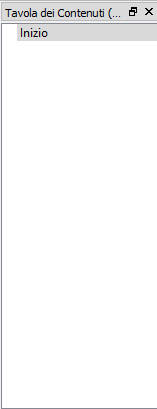
- Mostra l'indice del libro dopo la creazione. -
Riferimenti
Il sito web di Sigil è https://sigil-ebook.com. La community si riunisce su mobileread.com: https://www.mobileread.com/forums/forumdisplay.php?f=203.
Non c'è una vera guida all'uso di Sigil, come accade per Calibre e il suo editor di EPUB.
Per approfondire e specializzarti nell'uso di Sigil, ti consiglio la lettura del libro: 'Usare Sigil per scrivere ebook fruibili su qualsiasi lettore'.
Per approfondire le conoscenze di CSS per e-book: 'Guida al CSS per e-book'.